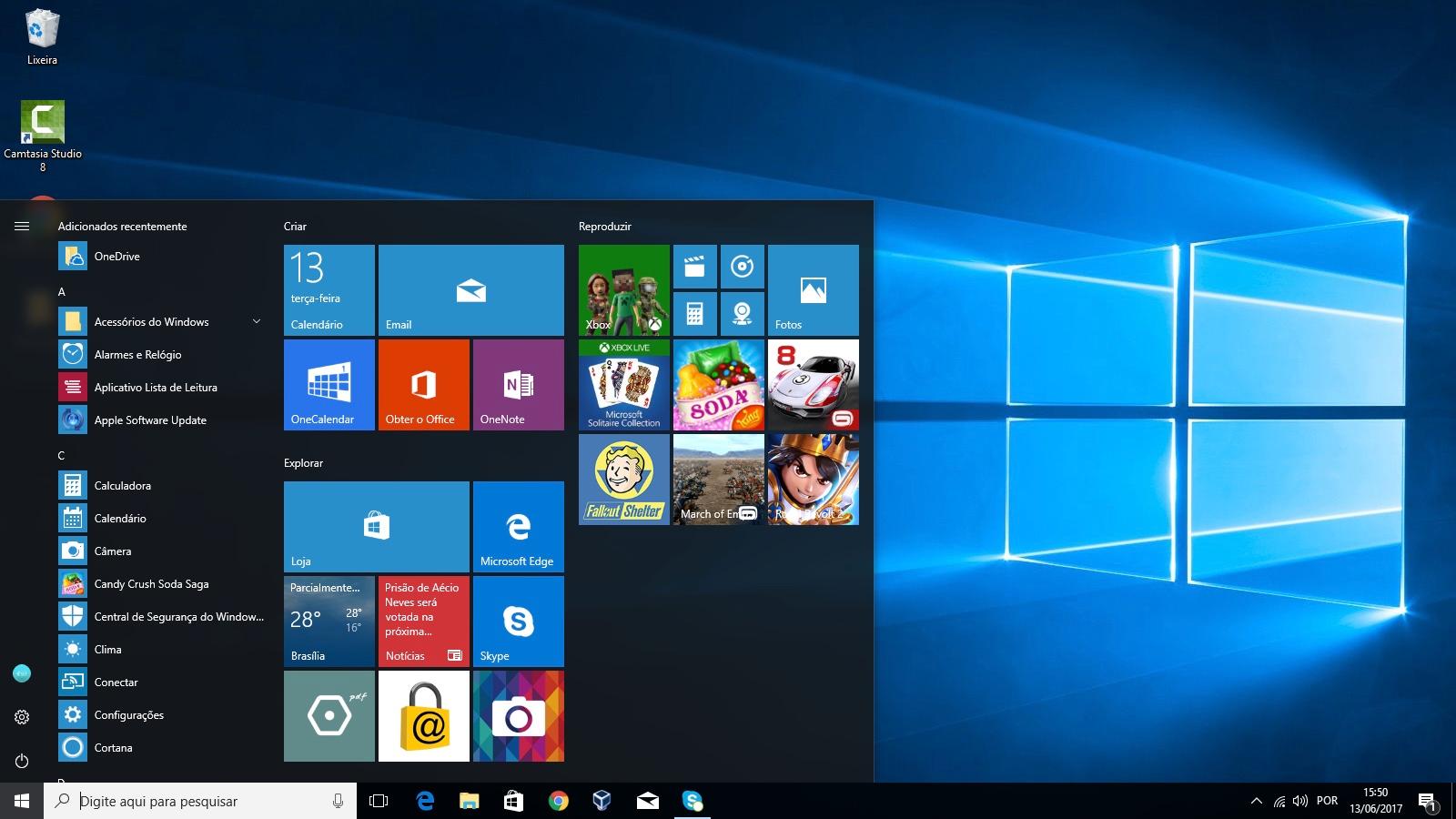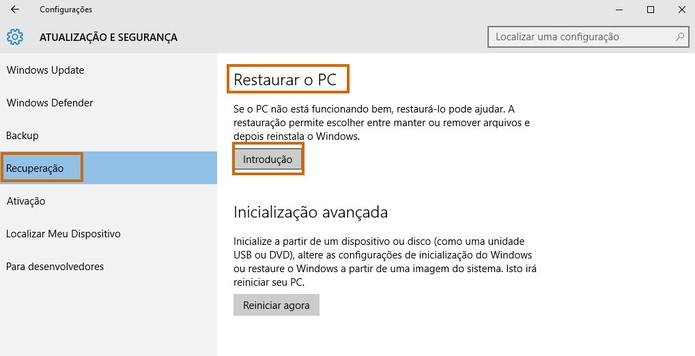Volta e meia precisamos formatar o computador ou notebook pelas lentidões que as vezes apresentam ou diversos problemas. Em outra época, essa atividade era algo que de fato precisava de algum profissional da área, até porque era necessário alguns programas. Hoje em dia, é super possível fazer através do próprio menu do Windows. Utilizamos o Windows 10 para mostrar o passo a passo. Muito melhor ter essa autonomia com a tecnologia. Veja só.
Passo 1: abra o menu “Iniciar” e vá ao ícone de configurações.
Passo 2: na aba de configurações, selecione a opção “Atualização e Segurança”.

Passo 3: selecione, no menu lateral esquerdo, a opção “Recuperação”.
Passo 4: na parte de “Restaurar o PC”, selecione a opção “Começar”. Em seguida, uma nova janela do Windows irá abrir.
Passo 5: com ela aberta, você pode escolher a opção de “Manter meus arquivos” que, ao formatar, os arquivos serão mantidos, ou “Remover tudo”, que irá remover todos os arquivos após a formatação do computador.
Passo 6: faça as últimas configurações necessárias e clique em “Avançar”.
Passo 7: pode demorar um pouco, mas o Windows 10 irá preparar tudo para fazer a formatação do PC. Logo ele estará pronto novamente para ser utilizado.
Prontinho. Fazendo assim você consegue formatar seu notebook sem a necessidade de baixar o ISO do Windows ou qualquer outro programa. Lembrando que fizemos com o Windows 10. Esse serviço já é possível realizar sem gastar e utilizar o dinheiro pra outras coisas, não é mesmo?